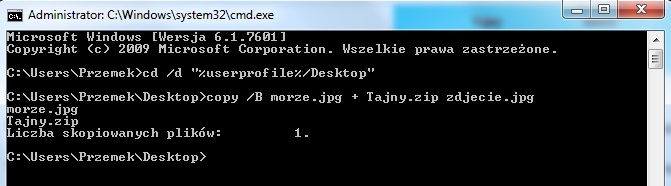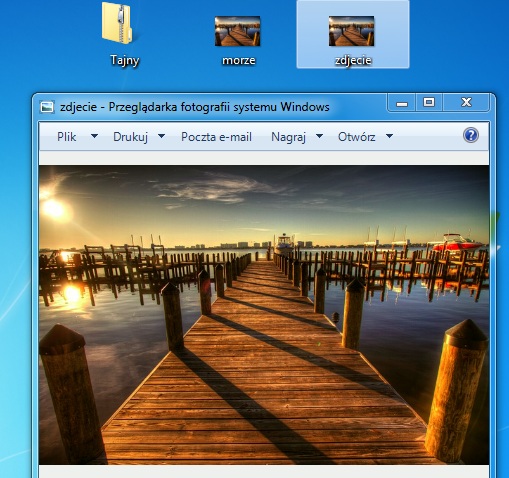Ukrywanie plików w obrazach JPEG. Łączenie EXE i JPG w jeden plik!
Ukrywanie plików RAR, lub EXE w obrazach JPG nazywa się bindowaniem, czyli łączeniem dwóch różnych plików. Najczęściej binder (tak nazywa się program do łączenia plików różnych typów) służy do maskowania złośliwego oprogramowania min. trojanów, poprzez łączenie ich z dowolnie wybranym plikiem np. zdjęciem. W tym poradniku przedstawimy Wam, w jaki sposób połączyć ze sobą pliki różnego rodzaju – czyli jak ukryć dowolne pliki w popularnych jpeg-ach.
1 Maskowanie plików – binder exe to jpg
Z pozoru zwyczajnie wyglądające zdjęcie, nawet po uruchomieniu pliku nie dzieje się nic niezwykłego – wyświetla się obrazek. W rzeczywistości wyświetlając zdjęcie zainfekowaliśmy komputer niebezpiecznym trojanem, który umożliwia atakującemu przejęcie kontroli nad komputerem. Mogłoby się wydawać, że do przeprowadzenia tego typu ataku trzeba posiadać ogromną wiedzę – w rzeczywistości łączenie plików różnych typów, tak aby użytkownik miał mylne wrażenie co do właściwego formatu nie jest trudne. W systemie Windows bez żadnych dodatkowych programów możemy bindować ze sobą niemal dowolne pliki.
Mamy nadzieję, że przedstawiony przez nas sposób nie będzie służył celom niezgodnym z prawem. Pokażemy Wam, w jaki sposób zamaskować rzeczywistą zawartość pliku np. w jednym pliku *JPG ukryć całe archiwum RAR. Po kliknięciu pliku zostanie wyświetlony tradycyjny obrazek, natomiast chcąc podejrzeć rzeczywistą zawartość trzeba będzie skorzystać z programu do archiwizacji plików np. Winrara. W ten sposób możemy ukryć ważne dla nas treści, które nie powinny trafić w niepowołane ręce – jeżeli do tego dodamy jeszcze szyfrowanie archiwów RAR/ZIP, to mamy całkiem dobre zabezpieczenie.
2 Łączenie kilku plików różnych typów w jeden plik
W internecie znajdziemy wiele programów typu Binder, które służą do ukrywania plików wewnątrz zdjęć JPG. Jednym z takich narzędzi jest program Camouflage – jednak nie będziemy rozpisywali się na jego temat w tym poradniku.
Na początku należy przygotować archiwum ZIP/RAR, do którego wrzucimy wszystkie pliki, jakie chcemy „zamaskować”. Dodatkowo potrzebne nam będzie dowolne zdjęcie w formacie JPG, które będzie służyło do maskowania wspomnianego archiwum:
W kolejnym kroku uruchamiamy konsolę systemową Windows – w tym celu w menu start wpisujemy polecenie: cmd
Teraz musimy w konsoli ustawić ścieżkę do miejsca występowania wspomnianych plików – w naszym przykładzie pliki zostały umieszczone na pulpicie, a więc w konsoli wypisujemy polecenie: cd /d „%userprofile%/Desktop”
Teraz należy połączyć ze sobą oba pliki poleceniem Copy, a dokładniej: copy /B morze.jpg + Tajny.zip zdjecie.jpg
Jak widzicie polecenie Copy łączy ze sobą dwa pliki morze.jpg i Tajny.zip i z obu plików powstaje plik zdjecie.jpg
Na pulpicie otrzymaliśmy trzeci plik o nazwie zdjecie.jpg, który wygląda jak zwyczajny obraz. Nawet po uruchomieniu pliku za pomocą dowolnego programu graficznego (w tym przeglądarki fotografii systemu Windows) ujrzymy zwykłe zdjęcie:
Co więcej rozszerzenie tego pliku będzie wskazywało *JPG. Czy rzeczywiście w tym pliku zamaskowaliśmy archiwum Tajny.zip? Możemy się o tym przekonać otwierając zawartość pliku zdjecie.jpg w dowolnym programie służącym do wypakowywania plików np. Winrarze, lub 7ZIP.
Jak widzicie zawartość archiwum została ukryta w zwykłym pliku graficznym. Nic nie stoi na przeszkodzie, aby oprócz archiwum w plikach JPG zamieścić pliki z rozszerzeniem *EXE.